瞳AFだけじゃない、”α9”の被写体を捕まえる機能たちと、ホールドしたまま直感的に操作できるボタンとの組み合わせでかなり便利に。

・ついにやってきたデジタル一眼カメラ”α9”外観編、触らないと気付かなかったやたらと細かい修正が入りまくりの良好な操作フィーリング。
・デジタル一眼カメラ”α9”の感度特性を知りたい。 ISO感度ごとにα9、α7RⅡ、α7、α6500の4機種で夜間撮影比較してみた。
・ずっと見えたまま被写体をつかまえて連写しまくれる”α9”の変態性能を、子供撮りのためだけに使ってみる。
・暗がりで動き回る子どもを「瞳AF」で追いかけて撮影してみよう。α9、α7RⅡ、α7の3機種で比較してみた。
の続き。
デジタル一眼カメラα9を使ってみよう!の4コめ。
[瞳AF]をものすごく重宝して使いつつも、α9はハード的にもコントロール系が変わったことと、新しく加わった便利な撮影機能がたくさんあって、せっかく備わってるなら使いこなさないとねという事で備忘録もあわせて。
---------------------
●ホールドしたまま直感的に機能を呼び出せる自分仕様の設定にしよう。

α9の本体をグリップしている安定した状態で、そのまま親指で押せる「AF ON」 ボタンやマルチセレクターが非常に有用。
「AF ON」 ボタンは、もともとデフォルト設定として「AFオン」が割り当てられていて、親指でAF操作ができるようになっていて既にコレだけでも便利。
けれど、新しく使える機能もたくさんあるし自分の使いやすい仕様にしてしまおう。

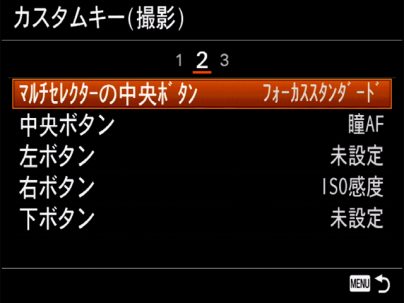
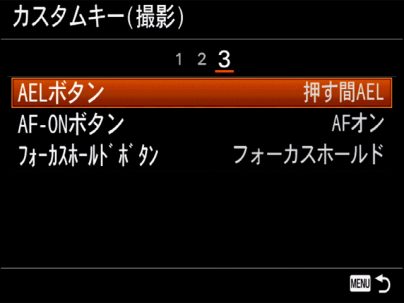
参考までに、α9の撮影時に割り当てられる「カスタムキー(撮影)」のボタンは全部で13コあるけれど、そのうち制限なくフルでボタンを割り当てられるのは、[カスタムボタン1~4]、[マルチセレクターの中央ボタン]、[中央ボタン]、[AELボタン]、[AF-ONボタン]、[フォーカスホールドボタン]の9コ。
・デジタル一眼カメラ α9 (ILCE-9)の機能を調べよう。(設定メニュー編その1)
・デジタル一眼カメラ α9 (ILCE-9)の機能を調べよう。(設定メニュー編その2)
・デジタル一眼カメラ α9 (ILCE-9)の機能を調べよう。(設定メニュー編その3)
これらを踏まえつつ、組み合わせて特に今回使えそうな機能をピックアップしてみる。
・フォーカススタンダード
・縦横フォーカスエリア切換
・ピント拡大中のAF
・フォーカスエリア登録
・カスタム設定呼出
---------------------
●即座にフレームの真ん中でAFできる「フォーカススタンダード」。
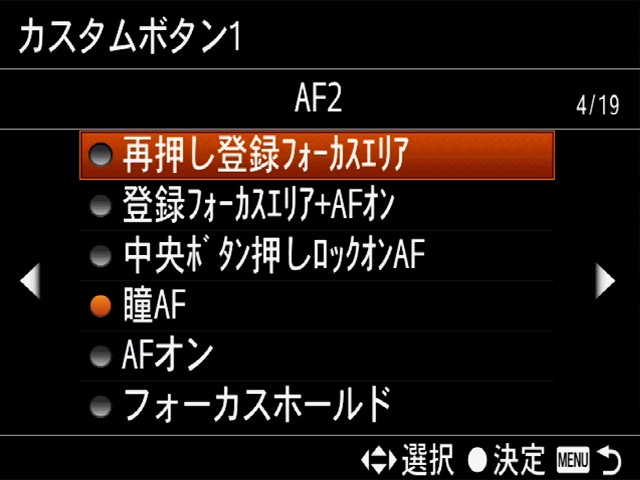
カスタムキー(撮影)の[AF2]から割り当てられる「フォーカススタンダード」。
「フォーカススタンダード」は、押すと画面中央でオートフォーカスする、もしくはフォーカスエリア設定によって便利機能を呼び出すというもの。
フォーカスエリアが「ゾーン」、「フレキシブルスポット」、「拡張フレキシブルスポット」のときは、割り当てたキーを押すと、フォーカス枠が強制的に中央に固定。
いわゆるフォーカスをピンポイントで狙っていた最中でも、急遽すぐに中央に合わせて撮りたいといった場合に、いちいちフォーカスポイントを移動しなくても瞬時に戻せてとても楽ちん。
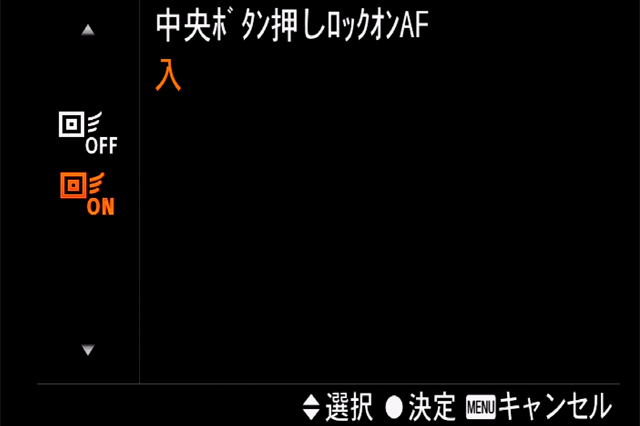

また、フォーカスエリアが「ワイド」か「中央」とき、あらかじめ設定で[中央ボタン押しロックオンAF]を入にしておくと、割り当てたキーを押して[中央ボタン押しロックオンAF]を起動することもできる。
[中央ボタン押しロックオンAF]は、被写体をロックしてAF追尾してくれる機能。
撮影中に、動き回る被写体を追い続けたいという場合に便利。
ちなみに、[中央ボタン押しロックオンAF]を切にしておくとフォーカス枠が強制的に中央に固定としても使える。
---------------------
●縦と横位置それぞれにフォーカス位置やフォーカスエリアを記憶する「縦横フォーカスエリア切換」。
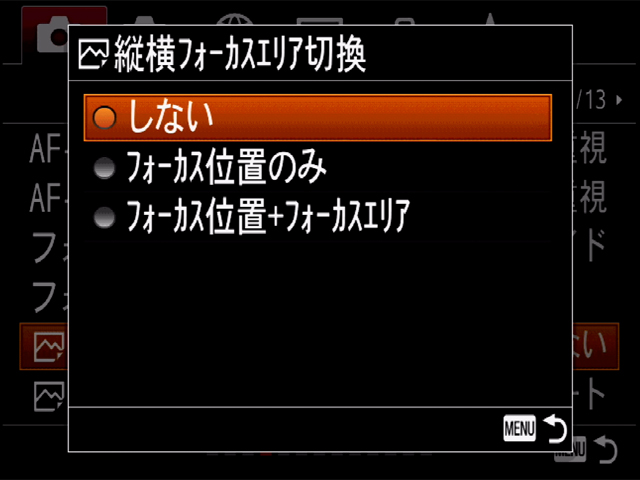
カメラを構えるポジション(縦位置と横位置)ごとにフォーカスエリアとフォーカス位置を変えられる「縦横フォーカスエリア切換」。
設定からは、「しない」、「フォーカス位置のみ」、「フォーカス位置+フォカスエリア」の3パターンを選べる。
カメラのポジションは、「横位置」、「縦位置(シャッターボタン側が上)」、「縦位置(シャッターボタン側が下)」それぞれ区別してくれる。
さらに、カメラのポジションごとに「フォーカスエリア」だけでなく、”フォーカス枠の位置”も使い分けできる。
とくに人物のポートレート撮影や、スポーツシーン撮影で、カメラのポジションを頻繁に変えながら撮影したい場合には使い勝手が良い機能。
ただし、思わぬとっさのシーンに使える機能ではなくて、あらかじめカメラのポジションを含めたイメージを想定している場合に有効。
カスタムキー(撮影)には割り振りできないものの、いざとなったら「しない」にも戻せるように、マイメニューに「縦横フォーカスエリア切換」を登録しておくのもひとつ。
---------------------
●「ピント拡大中のAF」とカスタムボタンに「ピント拡大」を割り当てて、精度高く確実なフォーカス合わせ。
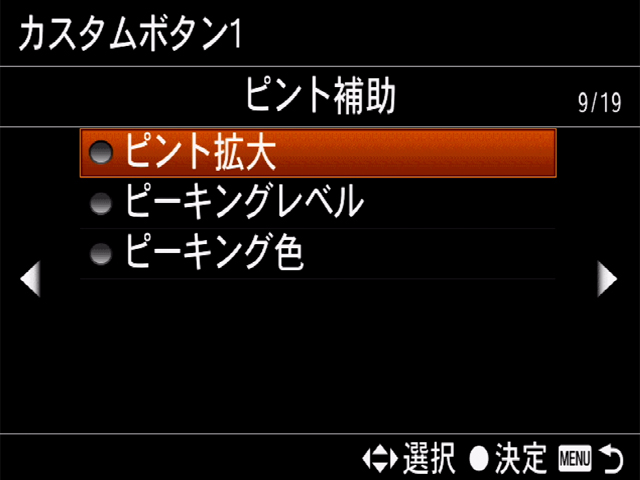
カスタムキー(撮影)の[ピント補助]から割り当てられる「ピント拡大」がものすごく便利。
単純に拡大するだけじゃなくて、α6300/α6500に備わっていた「ピント拡大中のAF」が利用できるようになったことが大きなメリット。

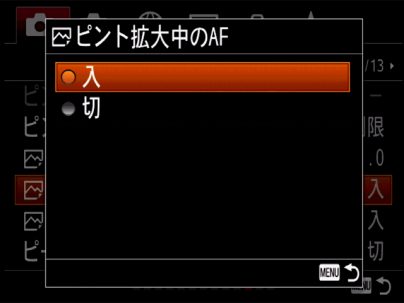
ピント拡大時の設定として「ピント拡大初期倍率」を[x1.0]、[x4.7]から選択しておいて、「ピント拡大中のAF」も入にしておく。
すると、ピントを合わせたいエリアを拡大表示した状態でオートフォーカスでピントを合わせることができるようになり、拡大表示中はフレキシブルスポットより狭いエリアでピントを合わせることができる。
割り当てたキーを押すごとに、拡大倍率が切り替わる。最大で[x9.4]。
拡大したのちにマルチセレクターの上下左右で拡大位置を移動して、シャッターボタンを半押しすると画面中央に表示された+にピントが合うので、シャッターを押して撮影。
注意点としては、「AF-C(コンティニュアスAF)」では使えないなかったり、拡大して調整するので動きモノにはあまり向かないということ。
注)今回のYouTubeの撮影シーンであれば本来「瞳AF」を利用したほうがより確実。
α9の多用なAFとの使い分けの一つとして、確実にピント合わせをしたいという時にはかなりの威力を発揮する機能のひとつ。
---------------------
●特定のポイントに瞬時にAFをあわせられる「フォーカスエリア登録機能」
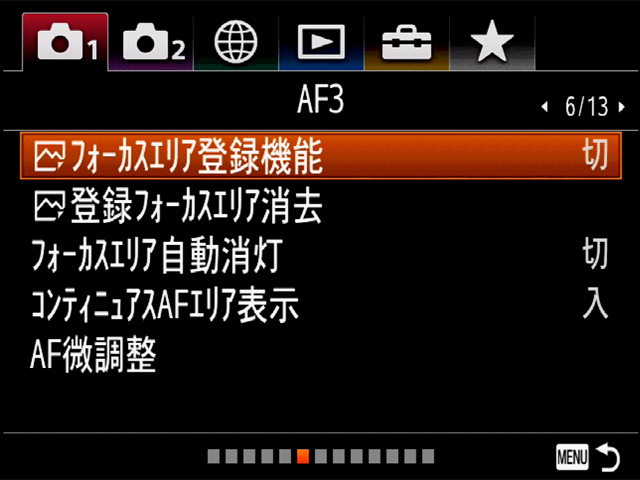
フォーカス枠をあらかじめ登録した位置に、一時的に移動させることができる「フォーカスエリア登録機能」。


あらかじめ設定から「フォーカスエリア登録機能」を入にしておく。
そして撮影時に、フォーカスエリアを好みの位置に動かして、このポイントだと思ったところでFn(ファンクション)ボタンを長押しするとフォーカス枠が登録される。
カスタムキー(撮影)の[AF1]から「押す間登録フォーカスエリア」を割り当てておけば、登録したフォーカス枠をすばやく呼び出せる。
スポーツシーンで動きが予想できる場合とか、決まったフレーミングとフォーカス位置で撮影したいといった場合などに有効的に使える。
ちなみに、カスタムキーに「再押し登録フォーカスエリア」を割り当てると、ボタンを一回押しただけで登録したフォーカス枠が固定され続けたり、「登録フォーカスエリア+AFオン」を割り当てた場合であれば、キーをおすと、登録されたフォーカス枠に移動してさらにオートフォーカス合わせといった使い方もできる。
---------------------
●とっさの判断で設定をごっそり変更してしまえる「押す間カスタム設定呼出」。
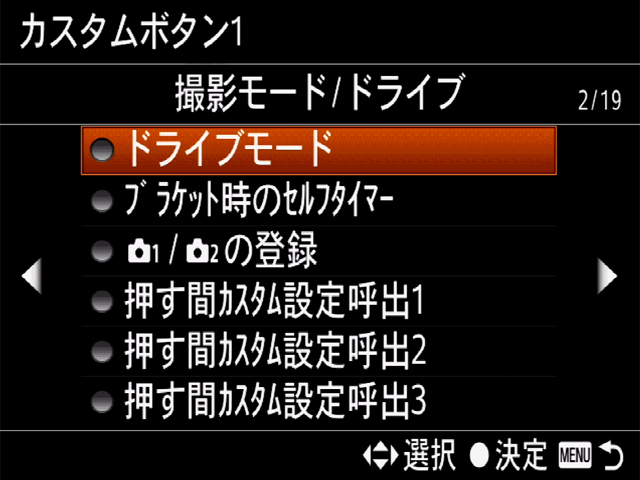
撮影時の設定をカスタムキーに登録しておいて、キーを押した時だけ呼び出せる「押す間カスタム設定呼出」。
全部で登録できる数は3つ。
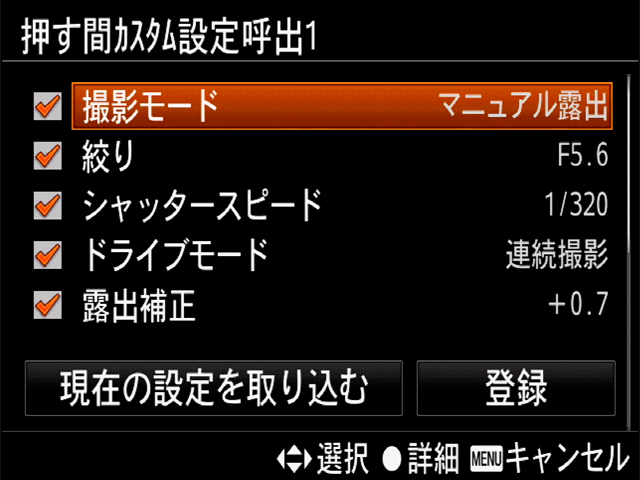
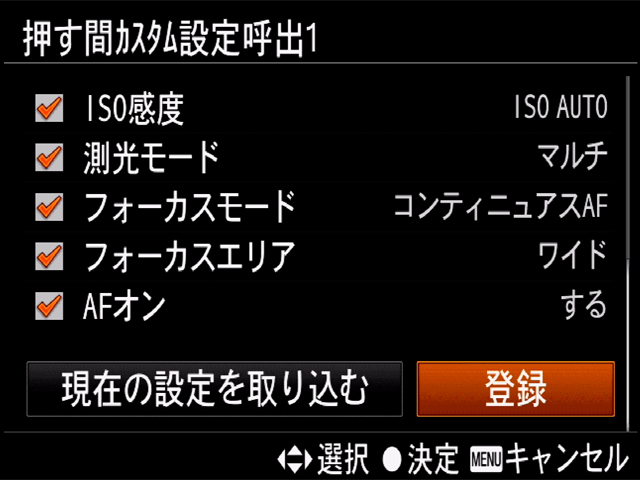
登録できる設定は、「撮影モード」、「絞り」、「シャッタースピード」、「ドライブモード」、「露出補正」、「ISO感度」、「測光モード」、「フォーカスモード」、「フォーカスエリア」、「AFオン」の10項目。
撮影時に、機能を割り当てたキーを押すと瞬時に設定を切り替えて、キーをはなすと元の設定値に戻る。
カスタムキーに最大3つの設定を割り当てできるので、状況が変わりやすい撮影シーンの時にはかなり有効な使い方。
ただし、撮影モードがP/A/S/Mのときのみなので、最初からM(マニュアル設定)では使えないことに注意。
それから、装着したレンズによっても登録の設定にならない場合があることは理解しておこう。
---------------------
●自分カスタマイズを極めてくると、息をするように使いやすくなるα9



実際どれもすごく便利なので、いかにこれらの機能を割り当てるかがキモ。
被写体を捉えて確実なシャッターチャンスを増やす機能であれば、基本的に”ボディをグリップして人差し指でシャッターボタンを押せる”のが第一前提となるので、そうすると親指で押しやすいボタンが最良ということになる。
個人的なボタン配置案を以下に。
やっぱり特等席とも言えるのは、圧倒的に[AF-ONボタン]と[フォーカスホールドボタン]。
ホールドした手の位置が全くといっていいほど変わらないので息をするように押せる最強ボタン。
次いで、[マルチセレクターの中央ボタン]と[AELボタン]。
若干親指の位置をズラす必要があるけれど、ほぼホールドも変わらずブラインドで押せる。というかもう[マルチセレクター]にいたっては、押しボタンに加えてフォーカス枠移動に重宝しまくり。
そして、[中央ボタン]、[カスタムボタン4]。
シャッターはそのまま切れるものの、右手のホールドが甘くなるので、重要度からすると低めのものを割り当てる感じ。
[カスタムボタン1/2]は人差し指で押すボタンなのでシャッターからそもそも指が離れる、[カスタムボタン3]もホールドが崩れるので、あわてず使える機能を割り当てておくのがいいかな。

仮に、子供撮り(人物撮り)が圧倒的に多い自分としては、[フォーカスホールドボタン]に[瞳AF]を割り当てておくととても便利だけれど、[フォーカスホールドボタン]のないレンズを付けるとものすごく困ることがある。
なので、[フォーカスホールドボタン]オンリーに機能を割り当てずに、ボディ側にも同じ機能を割り当てておいたほうが良いかも。
α9に慣れてくると実に使いやすくて、他の機種を使うとあっれどうするんだっけ?となるくらいにはα9にどっぷりハマッてきた。
続く。
・ついにやってきたデジタル一眼カメラ”α9”外観編、触らないと気付かなかったやたらと細かい修正が入りまくりの良好な操作フィーリング。
・デジタル一眼カメラ”α9”の感度特性を知りたい。 ISO感度ごとにα9、α7RⅡ、α7、α6500の4機種で夜間撮影比較してみた。
・ソニーストアでデジタル一眼カメラ”α9”の実機を触ってきたよ。(ファインダー見え続けながらの高速連写と高速AFと食いつきっぷりはマジで凄かった編)
・ソニーストアでデジタル一眼カメラ”α9”の実機を触ってきたよ。(Eマウント機の弱点をことごとく解消してきた外観編)
・デジタル一眼カメラ α9 (ILCE-9)の機能を調べよう。(設定メニュー編その1)
・デジタル一眼カメラ α9 (ILCE-9)の機能を調べよう。(設定メニュー編その2)
・デジタル一眼カメラ α9 (ILCE-9)の機能を調べよう。(設定メニュー編その3)
・α9に保護ガラスシート「PCK-LG1」を貼ってみる。純正ではコレ一択。フィルムタイプが好みならサードパーティ製を選ぼう。
・α9、α7ⅡシリーズのグリップがAマウント並に安定するグリップエクステンション「GP-X1EM」。一度使うとあの感触が忘れられなくなる。
・「ま、前からこのカメラ使ってるに決まってるじゃない(;゚∀゚)=3」 α7Ⅱシリーズからの”α9擬態化作戦”を決行セヨ!
---------------------
<デジタル一眼カメラ”α9”の性能を体をはってテスト! >
2017年5月27日(土)ライブ配信の録画。
<α9をソニーストアで触ってきた感動をひたすらしゃべっている動画>
2017年5月13日(土)ライブ配信の録画。
<α9とSEL100400GMについてひたすらしゃべっている動画>
2017年4月22日(土)ライブ配信の録画。
---------------------
●デジタル一眼カメラα9ボディ

『α9』 ボディ ILCE-9(E マウント)製品ページ
・デジタル一眼カメラ α9 ボディのみ ILCE-9購入ページ
ソニーストア販売価格:499,800円(税別)
●ソニーストア割引クーポン10%OFF
●長期保証サービス3年ワイド(無償)
●提携カード結成で3%OFF
●24回払いまで分割手数料0%
[5月26日発売]
・フルサイズ初4D FOCUS搭載、そのスピードで一瞬を切り取るミラーレス一眼カメラ「α9」の性能をじっくりとチェックしてみる。
・もうソニーのミラーレスかなんて言わせない!一眼レフのメカニカル構造を凌駕するフルサイズミラーレス一眼カメラ 「α9」、5月26日発売。

●αあんしんプログラム
αオーナー向けの「あんしん・快適な」サービス
「レンズ長期保証優待」、「αメンテナンス最大50%OFF」、「下取りサービス増額」
---------------------
●ソニーストア 直営店舗(銀座・札幌・名古屋・大阪・福岡天神)

※ソニーストア直営店(銀座・札幌・名古屋・大阪・福岡天神)にて購入の際、ショップコード「2024001」を伝えていただくと当店の実績となります。
ご購入される方はよろしければ是非ともお願い致します。
ソニーショールーム / ソニーストア 銀座
街の中心にある銀座四丁目交差点に面したGINZA PLACE(銀座プレイス)4階~6階。
東京メトロ銀座線・丸の内線・日比谷線「銀座駅」A4出口直結
営業時間:11:00~19:00
ソニーストア 札幌
地下鉄「大通駅」12番出口から徒歩1分。4丁目交差点すぐ
営業時間:11:00~19:00
ソニーストア 名古屋
名古屋市営地下鉄栄駅サカエチカ8番出口。丸栄百貨店南隣
営業時間:11:00~19:00
ソニーストア 大阪
大阪駅/梅田駅から徒歩5分程度。ハービスエント4階
営業時間:11:00~20:00
ソニーストア 福岡天神
西鉄福岡(天神)駅南口から徒歩5分。旧福岡市立中央児童会館
営業時間:12:00~20:00
・「光を捉え続ける」システムにより新次元の高速性能を実現 フルサイズミラーレス一眼カメラ 『α9』 | プレスリリース | ソニー
・35mmフルサイズミラーレス一眼カメラ「α7RⅡ」を、ソニーストア大阪で触ってきたレビュー。
・35mmフルサイズミラーレス一眼カメラ「α7RⅡ」、外観レビュー。
・ついに来たよ35mmフルサイズのコンパクトデジタル一眼Eマウント”α7”!
・やたらウキウキで、初めてα7/α7Rを持って撮影してきた!
・α7を持って、横須賀港に撮影に行ってみた。
・α7にマウントアダプター+望遠レンズで、呉港に撮影に行ってみた。
・かなり楽しみに待ってた「SEL55F18Z」が来たからα7他で撮ってきてみた。
・α7で、1/1ガンダムとストライクフリーダムを狙い撃つっ( ゚д゚ )!!!
・α7にあるとかなり重宝するカールツァイスレンズ「SEL2470Z」。
・Eマウント待望のフルサイズ対応望遠ズームレンズ「SEL70200G」を使ってみよう!
・ダイナミックな広角からスナップまでを1本でこなせるフルサイズEマウントレンズ 「SEL1635Z」を使ってみよう。
・広角24mmから望遠240mm(APS-C360mm)までカバーする高倍率ズームレンズ 「SEL24240」を使ってみよう。
・2015年8月8日(土)、福岡天神を歩きながらデジタル一眼カメラ”α7RⅡ”を初めて使ってみた。
・9月19日(土)、ソニークラスタのみんなで撮影会に行ってきたよ。(横田基地友好祭2015 編)
・9月19日(土)、ソニークラスタのみんなで撮影会に行ってきたよ。(国営昭和記念公園 編)
・9月19日(土)、ソニークラスタのみんなで撮影会に行ってきたよ。(銀座~築地、夜散歩 編)
・9月20日(日)、強行突破で「東京ゲームショウ 2015」に行ってきたよ!
・9月20日(日)、ソニークラスタのみんなで撮影会に行ってきたよ。(伊丹空港千里堤防 編)
・2015年10月15日(木)、「平成27年度自衛隊観艦式」の事前公開(体験航海)に行ってきたよ。
・フルサイズと明るいレンズの組み合わせで背景ボケを楽しめる、単焦点レンズ(FE 50mm F1.8) 「SEL50F18F」
・”αシリーズ”Eマウントカメラの性能を出しきれる待望の望遠ズーム(FE 70-300mm F4.5-5.6 G OSS)「SEL70300G」。
・キリっとした解像感とふんわりとろけるボケの柔らかさがキモチイイ! FE 85mm F1.4 GM『SEL85F14GM』と格闘しながら1ヶ月ちょっと使い続けてみた。
・さーさーの葉ーさーらさらー♪の七夕飾りを撮影散歩。(α7RⅡ+SEL85F14GM)
・ビシっと決まる解像感と描写力、ポートレートからスナップまでが1本で撮りやすい、単焦点レンズ Planar T* FE 50mm F1.4 ZA 「SEL50F14Z」。
・ソニークラスタのみんなで、熊本(大観峰・黒川温泉)に行ってきたよ。
・24mmから70mmまで変化できる焦点距離で、どれだけの絵が撮れるか楽しみなレンズ「SEL2470GM」
・ボケ味が主役になるSTFレンズとG Masterレンズが融合したFE 100mm F2.8 STF GM OSS「SEL100F28GM」、外観レビュー。
・「CP+2017」ソニーブースレポート(その1)。トロトロのボケ味と最新機能が合体したFE 100mm F2.8 STF GM OSS「SEL100F28GM」
・「CP+2017」ソニーブースレポート(その2)。軽くて小さい機動性とAFも速くて扱いやすいFE 85mm F1.8 「SEL85F18」
・「CP+2017」ソニーブースレポート(その3)。動画撮影に特化したE PZ 18-110mm F4 G OSS 「SELP18110G」
・「CP+2017」ソニーブースレポート(その4)。フラッシュを使ったプロのスタジオライティングを体験。
・「CP+2017」ソニーブースレポート(その5)。スピード撮影や暗所撮影といったαの性能を試せる撮影コーナーと充実しつつあるαのサポート。
・ソニークラスタと行く!北海道いきあたりばったりツアー!(前編)
・ソニークラスタと行く!北海道いきあたりばったりツアー!(後編)
・2017年の桜の季節を、STFレンズ「SEL100F28GM」、Planar「SEL50F14Z」、Vario-Tessar「SEL1635Z」で撮ってみた。
・GWは「岩国空港基地フレンドシップデー2017」に出かけてみた。α6500+「SEL70300G」で望遠連写にも挑戦してみたよ。





